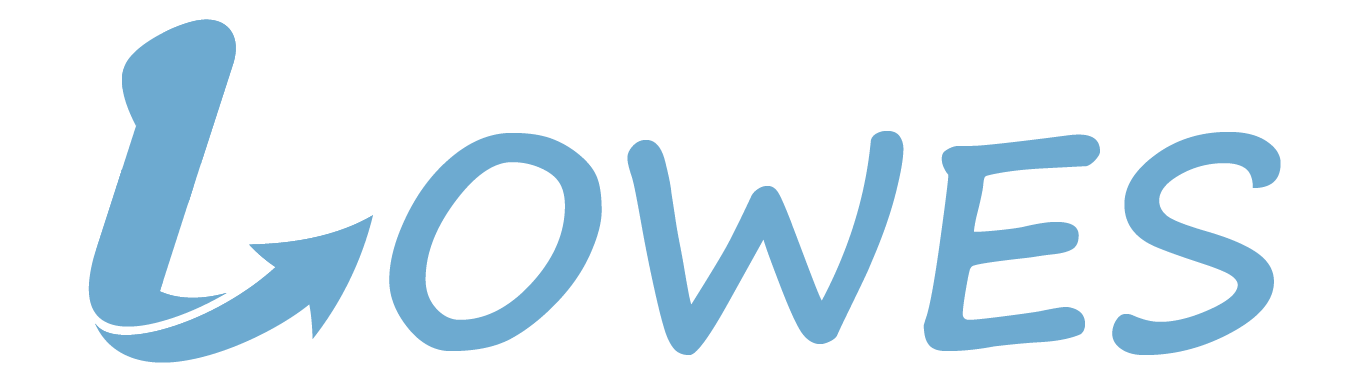Hầu hết các phiên bản Office đều có các chức năng hữu ích và đặc biệt hiệu quả cho người dùng trong công việc. Tuy nhiên, trong quá trình cài đặt hoặc gỡ bỏ lại thỉnh thoảng sẽ gặp phải một vài trục trặc nhỏ. Vậy nguyên nhân tại sao bạn không cài được Office 2010 trên Win 7? Cách khắc phục ra sao? Bạn đừng vội bỏ qua bài viết dưới đây nhé bởi nó hoàn toàn dành cho bạn đấy!
Mục Lục
Cách khắc phục không cài được Office 2010 trên Win 7
Lỗi không cài đặt được Office 2010 trên Win 7 rất ít khi xảy ra, tuy nhiên nếu chẳng may bạn mắc phải vấn đề này thì bạn nên làm sao? Thông thường lỗi sẽ phát sinh trong quá trình cài đặt Office 2010 chủ yếu do vấn đề phân quyền trong folder Temp. Do đó bạn có thể thay đổi quyền truy cập cho folder này để sửa lỗi khi cài đặt Office 2010 trên Win 7 và XP.
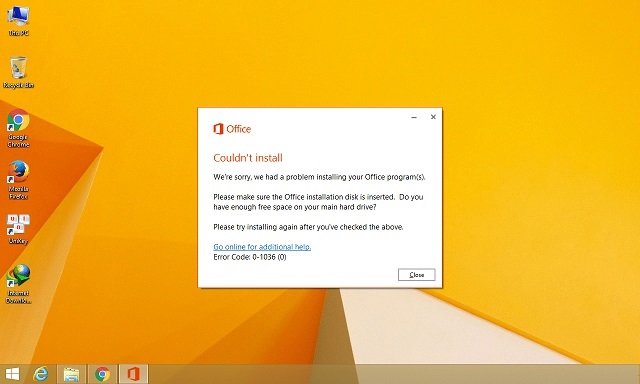
Bước 1: để chắc chắn đầu tiên bạn nên tiến hành vô hiệu hóa Windows Installer trong Services.
- Từ menu Start bạn gõ services.msc để truy cập
- Tìm dịch vụ có tên Windows Installer tiếp đến thực hiện thao tác nhấp chuột phải chọn Stop
- Khởi động lại dịch vụ này bằng việc bấm chuột phải chọn Start
Bước 2: Tiếp theo bạn cần phân lại quyền cho folder Temp.
- Từ menu Start gõ %temp%
- Sau khi truy cập xong vào folder Temp, bạn tiếp tục nhấp chuột phải vào vùng trống trên màn hình chọn Properties
- Bạn hãy chuyển sang thẻ Security, và tiếp tục chọn Edit.
- Nhấp chuột vào nút Add trong cửa sổ Permissions for Temp
- Tiếp đến nhập Everyone vào Objects Name và click vào nút Check Names rồi nhấn vào OK
- Sau đó cùng chọn Full control và chọn OK.
Bước 3: sau khi hoàn thành tất cả các bước phía trên, hãy tiến hành cài đặt lại Office 2010 như bình thường nhé!
Một số cách khắc phục lỗi khác
Tuy nhiên, việc không cài đặt được Office 2010 trên Win 7 cũng xuất phát từ một số nguyên nhân khác mà bạn không thể kiểm soát được như nguồn tải của bạn có vấn đề, phiên bản Office của bạn không tương thích với Windows đang dùng hay máy bạn đã chứa một phiên bản Office khác mà bạn không hề hay biết. Vậy sau đây là một số cách để bạn khắc phục các tình trạng trên.
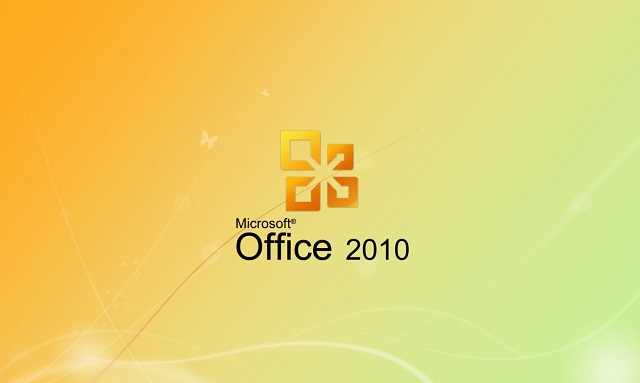
Xem lại nguồn tải
Lý do đầu tiên cũng được xem là lý do mà bạn cần cân nhắc và xem xét kỹ lưỡng đó chính là nguồn tải ban đầu bạn chọn không đáp ứng được dẫn đến việc bạn không thể cài đặt Office 2010 trên máy Windows 7. Bạn hãy tiến hành kiểm tra lại nguồn tải của mình, và chuyển qua các nguồn tải khác uy tín hơn để xem thử liệu máy bạn có cài đặt được hay không.
Tải phiên bản tương thích với Windows mà máy tính đang dùng
Điều thứ 2 chính là không phải phiên bản Office nào cũng có khả năng tương thích với máy tính của bạn. Nếu trường hợp máy tính Windows của bạn hiện hành là 64bit thì việc bạn cài Office 2010 với phiên bản 32 bit hoặc trái lại sẽ làm cho máy bạn chẳng thể cài đặt Office 2010 trên Windows 7 được.
Vậy nên bạn cần xem kỹ thông số của thiết bị trước rồi hãy tải phiên bản Office tương thích với máy nhé!
Gỡ bỏ các phiên bản Office 2010 khác còn chứa trên máy
Đây cũng chính là một trong số những nguyên nhân khiến bạn không cài được Office 2010 trên Win 7. Khi trên máy tính của bạn đã có sẵn một phiên bản Office 2010 khác hiện hữu thì bạn sẽ không thể nào cài đặt thêm một phiên bản Office 2010 nào nữa trên máy tính. Chính vì thế, bạn cần tiến hành xóa đi phiên bản cũ trước khi muốn cài đặt thêm phiên bản mới.
Sau đây, chúng tôi sẽ giới thiệu bạn ứng dụng IObit Uninstaller để hướng dẫn bạn cách gỡ cài đặt các phiên bản Office còn chứa trong máy. Bạn cũng có thể dùng các phần mềm khác mà bạn từng sử dụng để thực hiện thao tác này nhanh hơn.
- Bước 1: bạn hãy tải và cài đặt Iobit Uninstaller
- Bước 2: sau khi bạn đã hoàn tất việc tải phần mềm, hãy mở IObit Uninstaller > chọn phiên bản mà bạn muốn gỡ bỏ > nhấn vào biểu tượng túi rác
Như vậy là bạn đã thành công gỡ phiên bản Office còn chứa trong máy, sau đó bạn hoàn toàn có thể tải phiên bản Office 2010 mới rồi đấy!
Hướng dẫn các bước cài đặt Microsoft Office 2010 nhanh chóng

Thông thường các bước khi cài đặt Microsoft Office 2010 như sau:
- Đầu tiên các bạn nên tìm các link cài đặt uy tín để tiến hành cài đặt Office 2010 một cách an toàn và nhanh chóng.
- Tiếp theo bạn bắt đầu quá trình cài đặt.
- Click chọn vào ô I accept the terms of this agreement và nhấn Continue
- Bạn chỉ cần nhấn vào nút Install Now là máy sẽ thực hiện việc cài đặt một cách tự động.
- Chờ đợi phiên bản được cài đặt và nhấn Close sau khi đã kết thúc việc cài đặt
Vậy là bạn đã hoàn thành quá trình cài đặt phần mềm Microsoft Office 2010. Sau khi cài đặt xong, nếu bạn mở bất kì một phần mềm nào đó của Office 2010 lên bạn click chọn vào ô “Don’t make changes” và nhấn OK.
Như vậy bài viết trên đã hướng dẫn cho bạn cách sửa lỗi khi không cài được Office 2010 trên Win 7. Nếu như trường hợp bạn sửa lỗi nhiều lần trước đó chưa thành công thì hãy mau tham khảo bài viết trên đây của chúng tôi nhé! Hi vọng những thông tin trên sẽ giúp ích được cho bạn trong quá trình khắc phục lỗi Office 2010 trên Win 7.